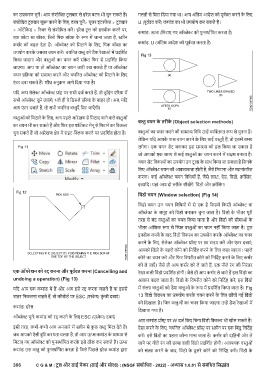Page 324 - TDM - 1st Year - TT - Hindi
P. 324
का उपकरण चुन । आप संशोिधत टू लबार से इरेज़ बटन भी चुन सकते ह । गलती से िमटा िदया गया था। आप अंितम आदेश को पूव वत करने के िलए
संशोिधत टू लबार शु करने के िलए, चुन > यूजर इंटरफे स > टू लबार U (पूव वत कर ) कमांड का भी उपयोग कर सकते ह ।
> ऑटोकै ड > रबन से संशोिधत कर । इरेज़ टू ल को इनवोक करने पर, कमांड: ऊ (िमटाए गए ऑ े को पुन ा िपत करता है)
एक छोटा सा बॉ , िजसे िपक बॉ के प म जाना जाता है, ीन
कस र को बदल देता है। ऑ े को िमटाने के िलए, िपक बॉ का कमांड: U (अंितम आदेश को पूव वत करता है)
उपयोग करके उसका चयन कर । चयिनत व ु को डैश रेखाओं म दिश त
िकया जाएगा और व ुओं का चयन कर संके त िफर से दिश त िकया
जाएगा। आप या तो ऑ े का चयन जारी रख सकते ह या ऑ े
चयन ि या को समा करने और चयिनत ऑ े को िमटाने के िलए
एं टर दबा सकते ह । शी अनु म आगे िदया गया है।
यिद आप सेले ऑ े ां पर सभी दज करते ह , तो ड ॉइंग ए रया म
सभी ऑ े चुने जाएं गे, भले ही वे िड े ए रया के बाहर हों। अब, यिद
आप एं टर दबाते ह , तो सभी चयिनत व ुएँ िमट जाएँ गी।
व ुओं को िमटाने के िलए, आप पहले आरेखण से िमटाए जाने वाले व ुओं
व ु चयन के तरीके (Object selection methods)
का चयन भी कर सकते ह और िफर इस शॉट कट मेनू से िमटाने का िवक
चुन सकते ह जो आरेखण े म राइट- क करने पर दिश त होता है। व ुओं का चयन करने की सामा िविध उ गत प से चुनना है।
लेिकन यिद आपके पास चयन करने के िलए कई व ुएँ ह , तो इसम समय
Fig 11 लगेगा। एक चयन सेट बनाकर इस सम ा को हल िकया जा सकता है
जो आपको एक समय म कई व ुओं का चयन करने म स म बनाता है।
चयन सेट िवक ों का उपयोग उन टू के साथ िकया जा सकता है िजनके
िलए ऑ े चयन की आव कता होती है, जैसे िमटाना और ानांत रत
करना। कई ऑ े चयन िविधयाँ ह , जैसे ला , ऐड, िवंडो, ॉिसंग,
इ ािद। यहां आप दो तरीके सीख गे: िवंडो और ॉिसंग।
िवंडो चयन (Window selection) (Fig 14)
िवंडो चयन उन चयन िविधयों म से एक है िजसम िकसी ऑ े या
ऑ े के समूह को िवंडो बनाकर चुना जाता है। िवंडो के भीतर पूरी
तरह से बंद व ुओं का चयन िकया जाता है और िवंडो की सीमाओं के
भीतर आंिशक प से त व ुओं का चयन नहीं िकया जाता है। टू ल
इनवोक करने के बाद िवंडो िवक का उपयोग करके ऑ े का चयन
करने के िलए, सेले ऑ े ॉ पर W टाइप कर और एं टर दबाएं ;
आपको िवंडो के पहले कोने को िनिद करने के िलए कहा जाएगा। पहले
कोने का चयन कर और िफर िवपरीत कोने को िनिद करने के िलए कस र
को ले जाएँ । जैसे ही आप कस र को ले जाते ह , एक नीले रंग की िनरंतर
एक ऑपरेशन को र करना और पूव वत करना (Cancelling and रेखा वाली िवंडो दिश त होगी। जैसे ही आप कस र ले जाते ह इस िवंडो का
undoing a operation) (Fig 13) आकार बदल जाता है। िवंडो के िवपरीत कोने को िनिद कर ; इस िवंडो
यिद आप एक कमांड म ह और आप इसे र करना चाहते ह या इससे म संल व ुओं को डैश व ुओं के प म दिश त िकया जाता है। Fig
बाहर िनकलना चाहते ह , तो कीबोड पर ESC (ए े प) कुं जी दबाएं । 13 िवंडो िवक का उपयोग करके चयन करने के िलए खींची गई िवंडो
को िदखाता है। िजन व ुओं का चयन िकया जाएगा उ डैश रेखाओं म
कमांड: इरेस
िदखाया गया है।
ऑ े चुन : कमांड को र करने के िलए ESC (ए े प) दबाएं
आप कमांड ॉ पर W दज िकए िबना िवंडो िवक भी खोल सकते ह ।
इसी तरह, कभी-कभी आप अनजाने म ीन से कु छ व ु िमटा देते ह । ऐसा करने के िलए, चयिनत ऑ े ॉ पर ीन पर एक िबंदु िनिद
जब आपको ऐसी ुिट का पता चलता है, तो आप ऊ कमांड के मा म से कर । इसे िवंडो का पहला कोना माना जाता है। कस र को दािहनी ओर ले
िमटाए गए ऑ े को पुन ा िपत करके इसे ठीक कर सकते ह । ऊ जाने पर नीले रंग की छाया वाली िवंडो दिश त होगी। आव क व ुओं
कमांड उस व ु को पुन ा िपत करता है िजसे िपछले इरेज़ कमांड ारा को संल करने के बाद, िवंडो के दू सरे कोने को िनिद कर । िवंडो के
306 C G & M : टू ल और डाई मेकर (डाई और मो ) : (NSQF संशोिधत - 2022) - अ ास 1.6.81 से संबंिधत िस ांत